- Slack ist unglaublich nützlich, wenn Sie ein Team verwalten, aber Sie können sich mit Asana in ein Arbeitsmanagement-Tool verwandeln.
- Um Asana mit Slack zu verbinden, laden Sie einfach die Asana-App in Slack herunter und erstellen Sie eine neue Aufgabe mit dem Befehl /asana create.
- Wenn Sie Ihren Workflow verwalten müssen, sind Asana und Slack eine erfolgreiche Kombination. Wenn Sie mehr über ähnliche Dienste erfahren möchten, besuchen Sie unsere Produktivitätssoftware Nabe.
- Suchst du nach weiteren Slack-Guides? Schauen Sie sich unbedingt unsere anNabe für lockere Führungen.
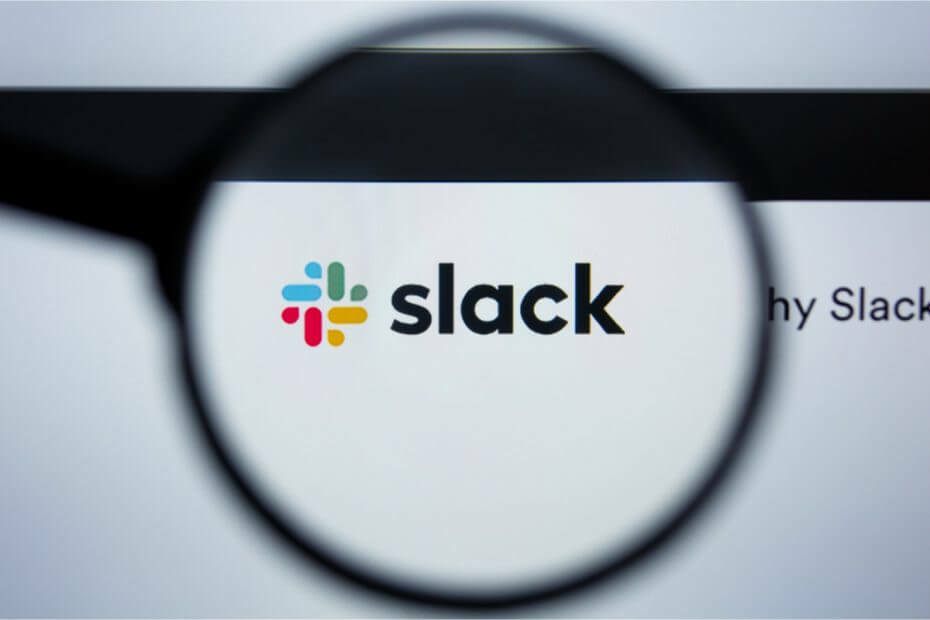
Diese Software hält Ihre Treiber am Laufen und schützt Sie so vor gängigen Computerfehlern und Hardwarefehlern. Überprüfen Sie jetzt alle Ihre Treiber in 3 einfachen Schritten:
- DriverFix herunterladen (verifizierte Download-Datei).
- Klicken Scan starten um alle problematischen Treiber zu finden.
- Klicken Treiber aktualisieren um neue Versionen zu erhalten und Systemstörungen zu vermeiden.
- DriverFix wurde heruntergeladen von 0 Leser in diesem Monat.
Eines der großartigen Dinge an der Locker Instant-Messaging-Plattform besteht darin, dass Sie eine Vielzahl von webbasierten Apps damit integrieren können. Slack verfügt über ein umfangreiches App-Verzeichnis, das eine Asana-App enthält.
Das ist eine Slack-App für die webbasierte Projektmanagement-Anwendung Asana. Daher ermöglicht Ihnen diese App die Integration des Asana-Projektmanagements in Slack Instant-Messaging-Plattform.
Wie kann ich Slack mit Asana integrieren und nutzen?
1. Füge die Asana-App zu Slack hinzu
- Zuerst musst du die Asana-App zu Slack hinzufügen. Laden Sie dazu die Asana-App von der Slack-App-Verzeichnis.
- Drücken Sie dann die Fortsetzen Taste.
- Wählen Sie die Slack-Channels aus, in denen Asana posten soll. Um Direktnachrichten einzuschließen, klicke auf Nach Kanälen suchen.
- Danach müssen Sie und alle anderen Teammitglieder sich über Slack bei Asana anmelden.
- Klicke im Apps-Bereich der linken Seitenleiste von Slack auf Asana.
- Geben Sie dann diesen Befehl in das Meldungsfeld ein: /asana.
- Klicken Asana mit Slack verbinden um App-Berechtigungen zu erteilen.
- Klicken Sie dann auf ermöglichen Schaltfläche, um der App den Zugriff auf das Asana-Konto zu ermöglichen.
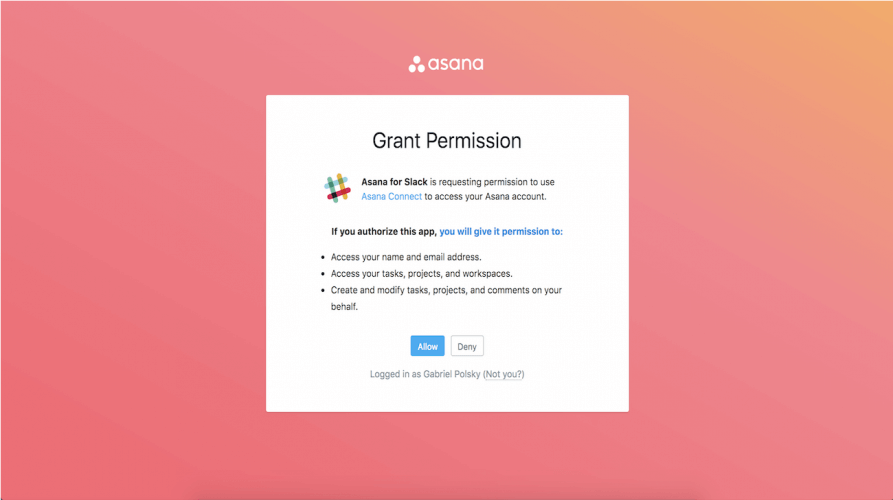
2. Eine neue Asana-Aufgabe in Slack einrichten
- Du kannst Asana-Aufgaben in Slack einrichten. Gib dazu diesen Befehl in Slack ein: /asana create.
- Das Dialogfenster direkt darunter wird geöffnet, wenn Sie die Eingabetaste drücken.
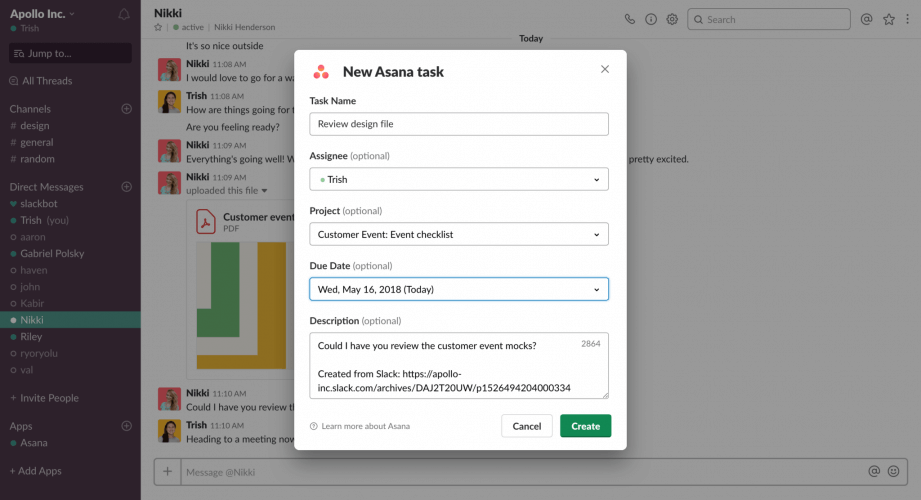
- Füllen Sie die Textfelder in diesem Fenster aus.
- Drücken Sie die Erstellen Taste.
3. Verwandeln Sie eine Slack-Nachricht in eine Aufgabe
- Alternativ können Sie eine Aufgabe aus einer Slack-Nachricht heraus einrichten. Bewegen Sie den Cursor über die Nachricht, um eine Aufgabe einzurichten.
- Klicken Sie dann auf Mehr Aktionen Schaltfläche, die direkt unten für diese Nachricht angezeigt wird.
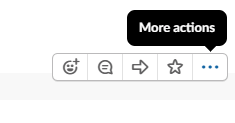
- Das Mehr Aktionen Menü wird neue Asana-Optionen enthalten. Wählen Sie die Asana Erstellen Sie eine Aufgabe Möglichkeit.
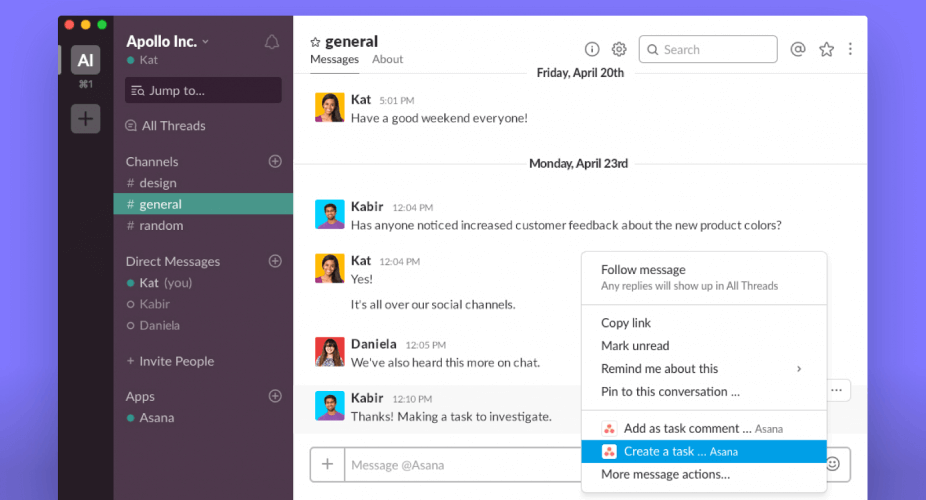
4. Asana-Benachrichtigungen einrichten
- Sie können Asana-Benachrichtigungen für Slack-Kanäle einrichten. Wählen Sie zunächst den Kanal auf der linken Seite aus, in dem Sie eine Benachrichtigung einrichten möchten.
- Geben Sie als Nächstes diesen Befehl in Slack ein: /asana-Link.
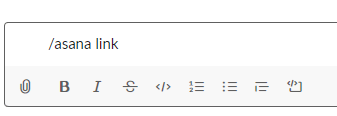
- Drücken Sie die Return-Taste.
- Danach können Sie ein Projekt auswählen, das mit dem Kanal verknüpft werden soll.
5. Bei Benachrichtigungen zu Asana-Aufgaben Maßnahmen ergreifen
Wenn Sie eine Aufgabenbenachrichtigung in einem Kanal sehen, können Sie Aktionen dafür auswählen. Drücke den Mehr Aktionen Dropdown-Menü rechts neben einer Aufgabenbenachrichtigung. Dann kannst du auswählen Als abgeschlossen markieren, Fälligkeitsdatum ändern, Zum Projekt hinzufügen, und andere Optionen dafür.
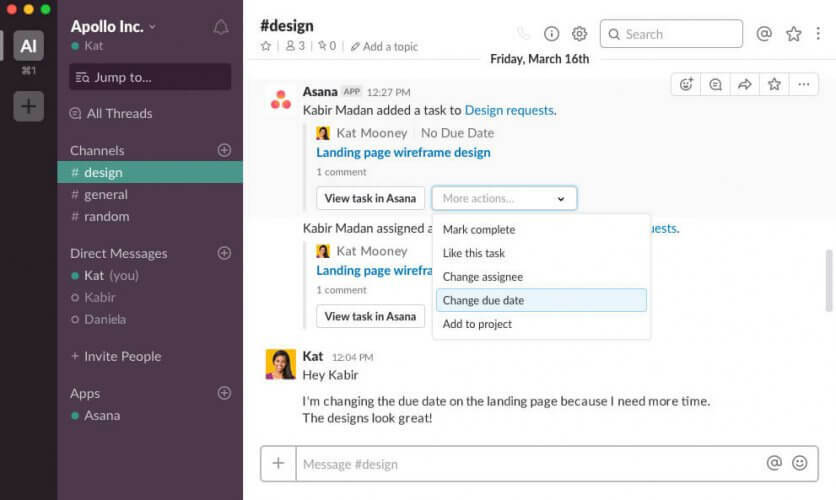
Die Asana für Slack-App kombiniert also effektiv die von Slack Instant-Messaging-Plattform mit dem Projektmanagement von Asana. Die App ermöglicht es Benutzern, mit den Projektmanagement-Optionen von Asana auf Slack-Nachrichten zu reagieren. Daher ist es eine großartige Erweiterung für Asana-Benutzer.
Wenn Sie weitere Fragen und Anregungen haben, zögern Sie nicht, diese im Kommentarbereich unten zu hinterlassen.
Häufig gestellte Fragen
Beide Anwendungen haben ihre Vorteile, und während Slack besser für die Teamkommunikation geeignet ist, funktioniert Asana am besten als Projektmanagement-Software.
Um Slack in Asana zu integrieren, suchen Sie Asana im Slack-App-Verzeichnis und klicken Sie auf Zu Slack hinzufügen > Weiter. Wählen Sie nun die Kanäle aus, die Asana verwenden wird, und klicken Sie auf Installieren.
Slack hat keine native Projektmanagement-Funktion, aber es kann deine Projekte verwalten, wenn du es mit Asana verbindest.
Slack ist perfekt für kleine Teams und sogar die kostenlose Version bietet einem kleineren Team eine breite Palette von Funktionen.


